win7音响没有声音怎么回事丨win7音响没有声音解决方法
更新时间:2024-02-04 13:03:15作者:bianji
win7系统是一款使用体验非常好的优秀系统。但是最近有很多的小伙伴们纷纷反映自己的win7电脑音响没有声音了!今天小编就为大家带来了win7电脑音响没声音的设置教程一起来看看吧。
win7音响没有声音解决方法:
1、打开开始菜单,控制面板;在系统和安全中,选查找并解决问题
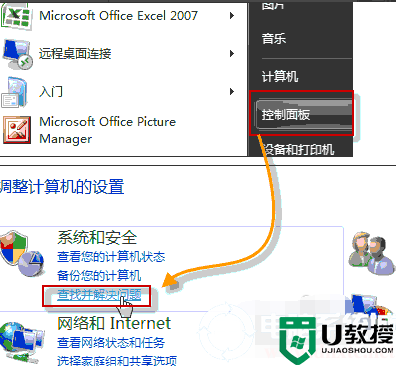
2、打开硬件和声音,在声音选项下,选择播放音频;在播放音频对话框中,点击下一步
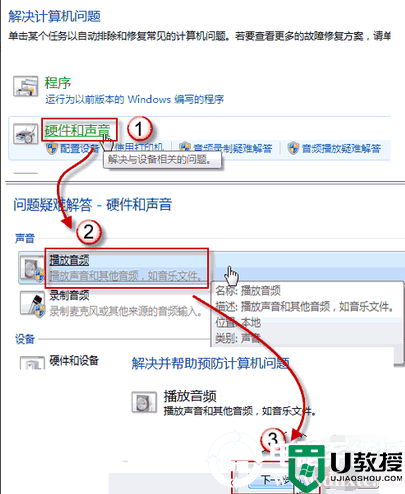
3、在故障对话框中,选择 Headphones,并点击下一步;此时,它会给出诊断信息:外设没有插上;并给出修复建议:插上扬声器或耳机。
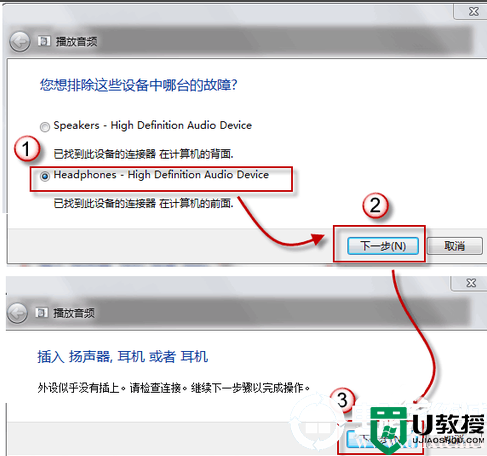
4、此时,如果插入耳机或扬声器,并点击下一步按钮,系统会自动更改修复,并给处如下对话框
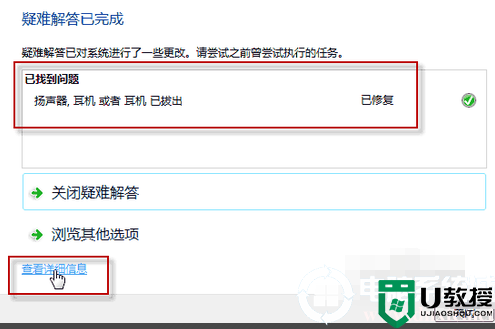
5、而如果您没有插上耳机或扬声器,直接点击下一步按钮,系统信息则会变成如下内容
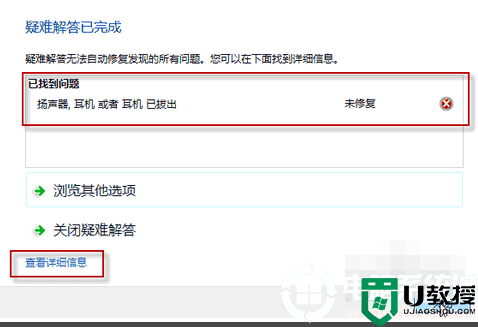
以上就是小编带来的win7音响没有声音解决方法,想了解更多内容可以对电脑系统城进行关注!
- 上一篇: win7鼠标能动但点击桌面无反应解决方法
- 下一篇: win7没有无线网络选项解决方法
win7音响没有声音怎么回事丨win7音响没有声音解决方法相关教程
- 电脑音响没有声音怎么解决 电脑声音没有了怎么恢复
- 电脑音响没有声音怎么解决 电脑声音没有了怎么恢复
- 电脑插上音响没有声音是怎么回事 电脑插音响没有声音怎么办
- 电脑音响没有声音怎么解决 电脑连接音响没有声音的解决方法
- 电脑音响没有声音怎么解决 电脑音响没有声音的解决方法
- Win7麦克风没有声音怎么办丨Win7麦克风没有声音解决方法
- win7声音图标没有了怎么办丨win7声音图标没有了解决方法
- 电脑插音响没声音怎么设置方法 电脑音响没有声音怎么解决
- 音响连接电脑没声音怎么设置 电脑音响没有声音怎么解决
- 电脑插上音响没有声音是怎么回事?
- 5.6.3737 官方版
- 5.6.3737 官方版
- Win7安装声卡驱动还是没有声音怎么办 Win7声卡驱动怎么卸载重装
- Win7如何取消非活动时以透明状态显示语言栏 Win7取消透明状态方法
- Windows11怎么下载安装PowerToys Windows11安装PowerToys方法教程
- 如何用腾讯电脑管家进行指定位置杀毒图解

